windows7纯净版系统网页打开图片很慢(或显示不出来)的解决方法
时间:2019-02-26 14:50:28来源:装机助理重装系统www.zhuangjizhuli.com作者:由管理员整理分享
近日有win7纯净版系统用户来反应,电脑打开网页里的图片很慢,对于这个问题该怎么办呢?如果快速地打开网页图片呢?其实电脑打开带图片的网页速度很慢的原因有网速的原因也有电脑配置和软件设置的因素,对于这个问题该如何解决呢?对此下面小编就来具体地介绍一下打开慢的解决方法吧。
打开带图片的网页速度很慢的原因 :清理影响网页打开速度的因素cookies
1、首先,在电脑桌面点击开始菜单,在点击控制面板(或开始运行)输入control 回车;
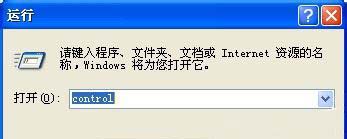
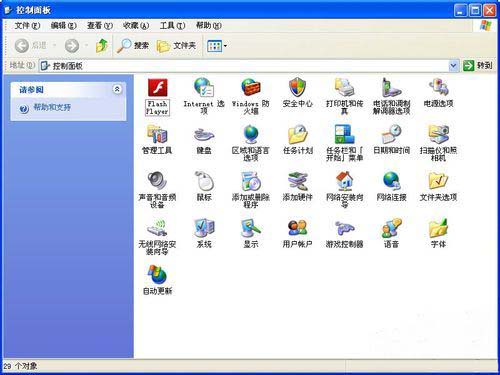
2、然后,在点击打开Internet选项;
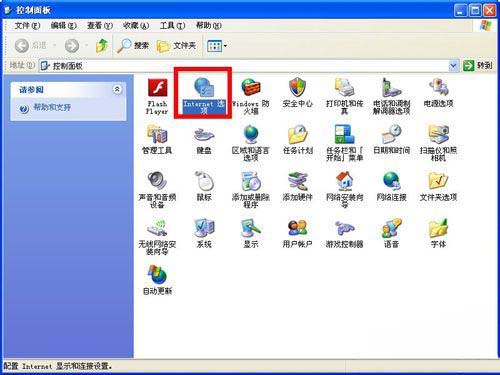
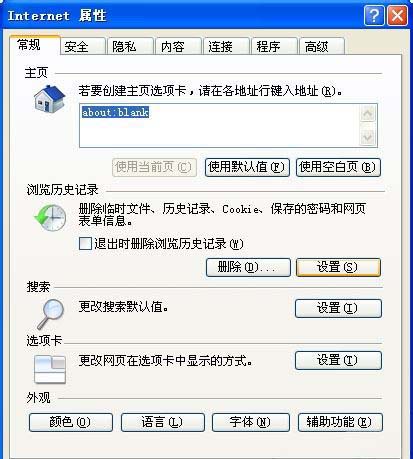
3、再点击删除按钮;
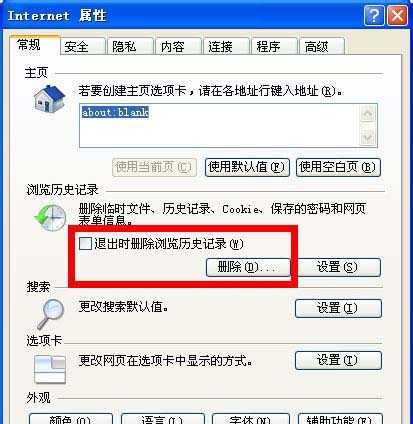
4、接下来,再勾选cookie,最后再点击删除即可。
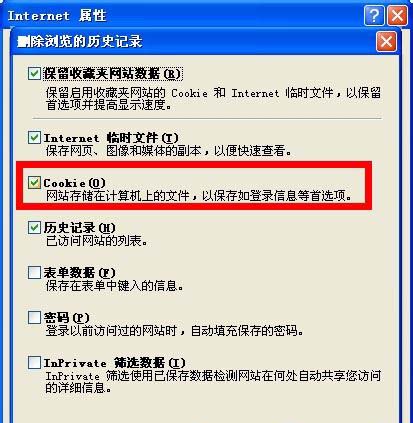
第网页图片打开慢的解决方法
1、首先,点击打开控制面板,选择网络和internet;
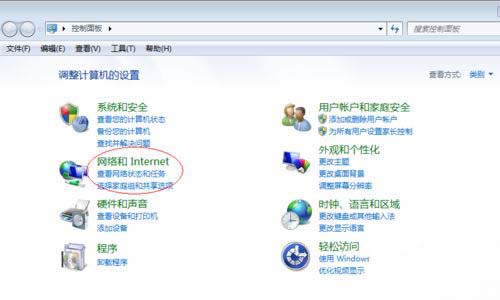
2、然后,再点击网络和共享中心;
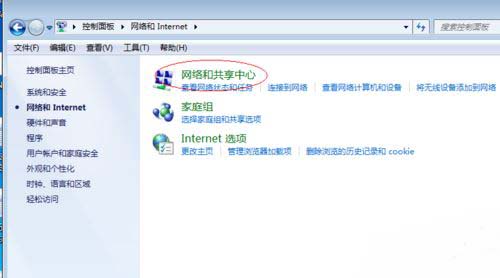
3、再选择更改适配器设置;
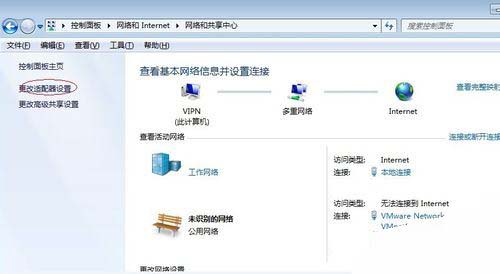
4、接下来,再找到本地连接右键选择属性,选择IPv4协议,双击打开,再DNS地方填入8.8.8.8 完成,最后再点击确认即可。
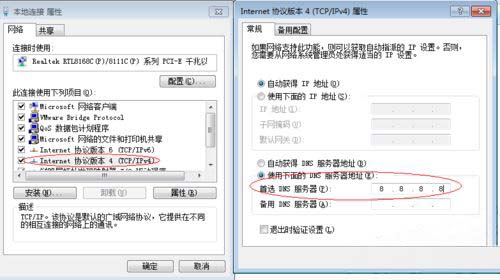
图片本来就比显示文字慢。因为图片内容比文字大,打开网页的时候要加载完图片也就是要等下载完网络图片到你的电脑上才能打开,所以这也和网速有关系,希望这个教程能够缓解电脑打开网页图片慢的问题。
打开带图片的网页速度很慢的原因 :清理影响网页打开速度的因素cookies
1、首先,在电脑桌面点击开始菜单,在点击控制面板(或开始运行)输入control 回车;
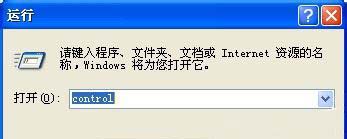
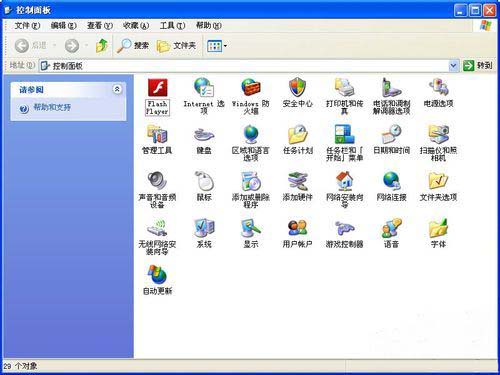
2、然后,在点击打开Internet选项;
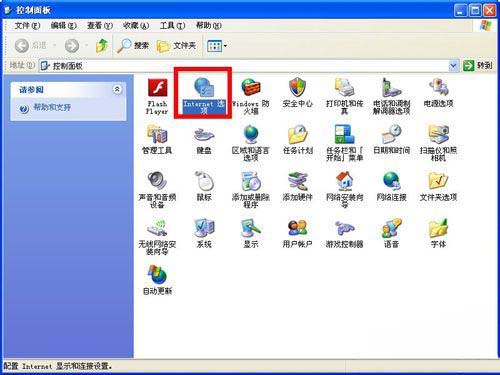
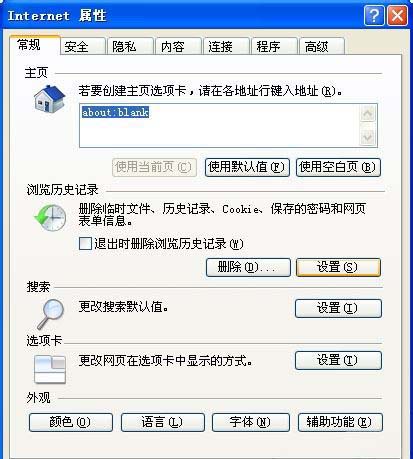
3、再点击删除按钮;
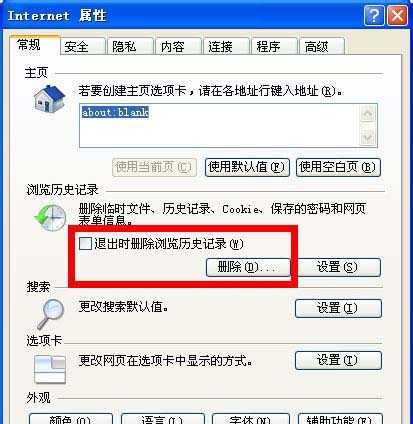
4、接下来,再勾选cookie,最后再点击删除即可。
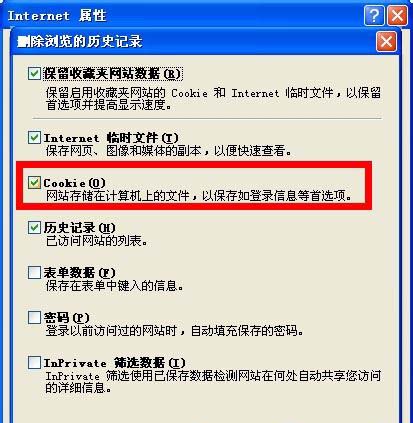
第网页图片打开慢的解决方法
1、首先,点击打开控制面板,选择网络和internet;
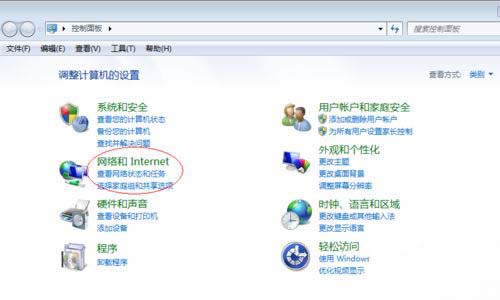
2、然后,再点击网络和共享中心;
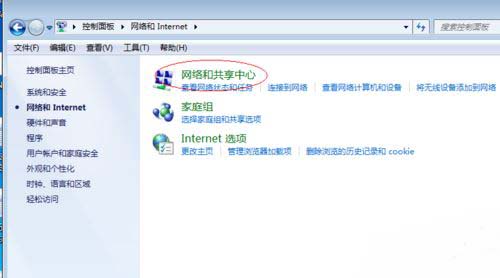
3、再选择更改适配器设置;
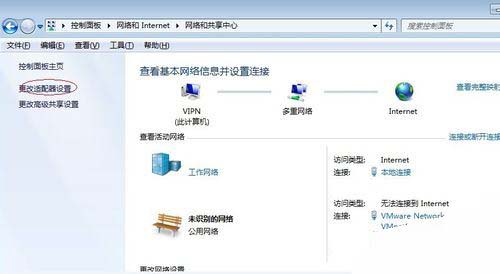
4、接下来,再找到本地连接右键选择属性,选择IPv4协议,双击打开,再DNS地方填入8.8.8.8 完成,最后再点击确认即可。
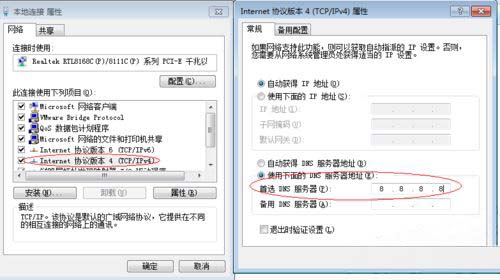
图片本来就比显示文字慢。因为图片内容比文字大,打开网页的时候要加载完图片也就是要等下载完网络图片到你的电脑上才能打开,所以这也和网速有关系,希望这个教程能够缓解电脑打开网页图片慢的问题。
分享到:
